Cómo crear una libreta de direcciones de base de datos de acceso simple
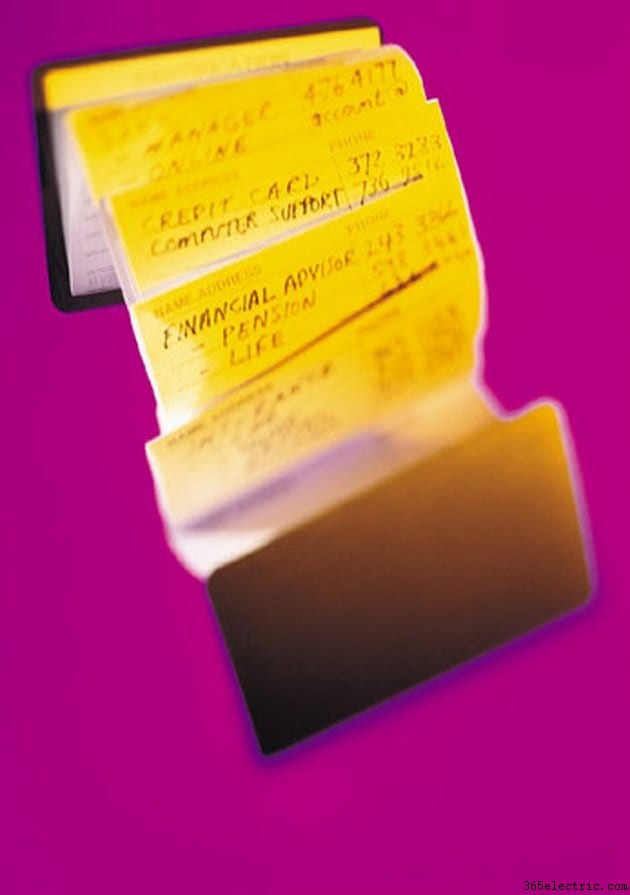
Microsoft Access proporciona una ubicación ideal para almacenar los contactos de su libreta de direcciones. En lugar de buscar contactos dentro de su correo electrónico o en una pila de papeleo, mantenga sus contactos en una ubicación centralizada. Después de crear una libreta de direcciones en Access, puede enviar cartas y correos electrónicos desde la base de datos. Ya sea que use Access personal o profesionalmente, puede crear una nueva tabla y llenarla con datos para producir una libreta de direcciones.
Paso 1
Cree una nueva base de datos de Microsoft Access o abra una base de datos existente desde la pestaña "Archivo" de la cinta en la parte superior de la página. Puede integrar su libreta de direcciones con otras tablas para maximizar las capacidades de su base de datos mediante el uso de una base de datos de Access existente. Si solo desea que la base de datos almacene sus contactos, cree una nueva base de datos desde cero.
Paso 2
Seleccione la pestaña "Crear" de la cinta y haga clic en el botón "Diseño de tabla". Esto crea una tabla a partir de una plantilla en blanco y le permite ingresar los campos y tipos de datos apropiados. Una tabla se parece a una hoja de cálculo de Excel, pero tiene una estructura interna definida que usted determina en la "Vista de diseño" de la tabla.
Paso 3
Escriba los campos que desea que estén disponibles en la columna "Nombre de campo" de la cuadrícula de diseño de la tabla. Sus campos deben incluir "Nombre", "Número de teléfono", "Dirección", "Correo electrónico" y todos los demás campos apropiados. Deje el "Tipo de datos" como "Texto" para la mayoría de sus campos, excepto cualquier campo numérico como "Número de teléfono".
Paso 4
Haz clic derecho en el identificador único y selecciona "Clave principal". Las "Claves primarias" le permiten construir relaciones entre tablas. Dado que el campo "Clave principal" tiene un conjunto único de caracteres para cada registro, los caracteres ayudan a ubicar los registros dentro de su tabla.
Paso 5
Seleccione la pestaña "Inicio" de la cinta, haga clic en "Ver" y seleccione "Vista de hoja de datos". Ingrese toda la información de su libreta de direcciones en la tabla y presione el ícono "Guardar" en la esquina superior izquierda. Haga clic en la flecha en el encabezado del campo y seleccione "Ordenar de la A a la Z" o "Ordenar de la Z a la A" para reorganizar el orden.
Consejo
Formatee su campo "Número de teléfono" para mostrar todos sus números de teléfono en un formato consistente. Seleccione el "Asistente de máscara de entrada" de las "Propiedades de campo" de la tabla "Vista de diseño" y seleccione "Número de teléfono".
- ·Cómo crear una base de datos de música con Microsoft Access
- ·Cómo crear una dirección de correo electrónico de MSN
- ·Cómo crear una libreta de direcciones en Excel
- ·Cómo crear una base de datos en línea
- ·Cómo desvincular una tabla de Access
- ·Cómo crear un correo electrónico sin respuesta
- ·Cómo copiar una base de datos de Microsoft Access
- ·Cómo crear registros de capacitación en Access
